MP3フォーマットは、音楽フォーマットとして今のスマホ時代に活躍しています。音声ファイルのサイズを原音の何分の一に圧縮する同時に、CDとほぼ同じな音質を保つことができるのです。MP3音楽の音質を決めるのはビットレートです。ビットレートは映像の綺麗さと音声の質量を決めています。ただし、ビットレートが高いほど、ファイルのサイズも大きくなることがあります。ビットレートを変換する需要があれば、これからはビットレートのことやMP3ファイルのビットレートを変換できるアプリ「FonePaw スーパーメディア変換」およびビットレートを変換する操作手順を説明させていただきます。
ビットレートについて
ビットは、コンピューターで処理される情報の量の最小単位だと言われます。ビットレート(Bit rate)というのは、 1秒間受信や発信するデータ量 のことで、単位はbpsです。つまり、ビットレートが高ければ高いほど、1秒間に処理される情報の量は多くなるということです。
ビットレートは映像のビットレートと音声のビットレートに分けられていて、映像の画質と音声の音質に大きく影響を与えるのです。つまり、音声ファイルのビットレートが高くなると、1秒間に保存されるデータ量が多くなり、音質もよくなるのです。だから、ビットレートの高さは音質の向上に重要な役割を立っています。
MP3形式の音楽のビットレートは128kbps、192kbps、256kbps、 320kbpsなん種類があり、数値が高いほど音質がよりいいのです。 192kbpsと320kbpsのMP3ファイルはよくあります。特に音質への要求がないなら、この二つのビットレートのファイルは結構だと思います。
ビットレートが高ければ、MP3ファイルのサイズが大きいので、ビットレートを変換することにより、ファイルのサイズを圧縮させたいかたが多いそうです。 「FonePaw スーパーメディア変換 (opens new window)」 は動画と音声の編集変換する機能がある強力なツールで、簡単な操作でMP3ファイルのビットレートを変換できます。では、早速ビットレートを変換する手順の説明に入りましょう。
MP3ファイルのビットレートを変換する方法
1、 「FonePaw スーパーメディア変換」 をダウンロードし、インストールして、起動します。
2、 画面に入りますと、上にある 「ファイルを追加」 ボタンを押して、ビットレートを変換したいMP3ファイルを追加します。

3、 MP3ファイルを追加したら、出力形式から「 オーディオ 」をクリックして、中からMP3形式を選択してください。ソフトにはいくつかの異なるビットレートのMP3形式があります。手動で各形式のビットレートを設定することも可能です。
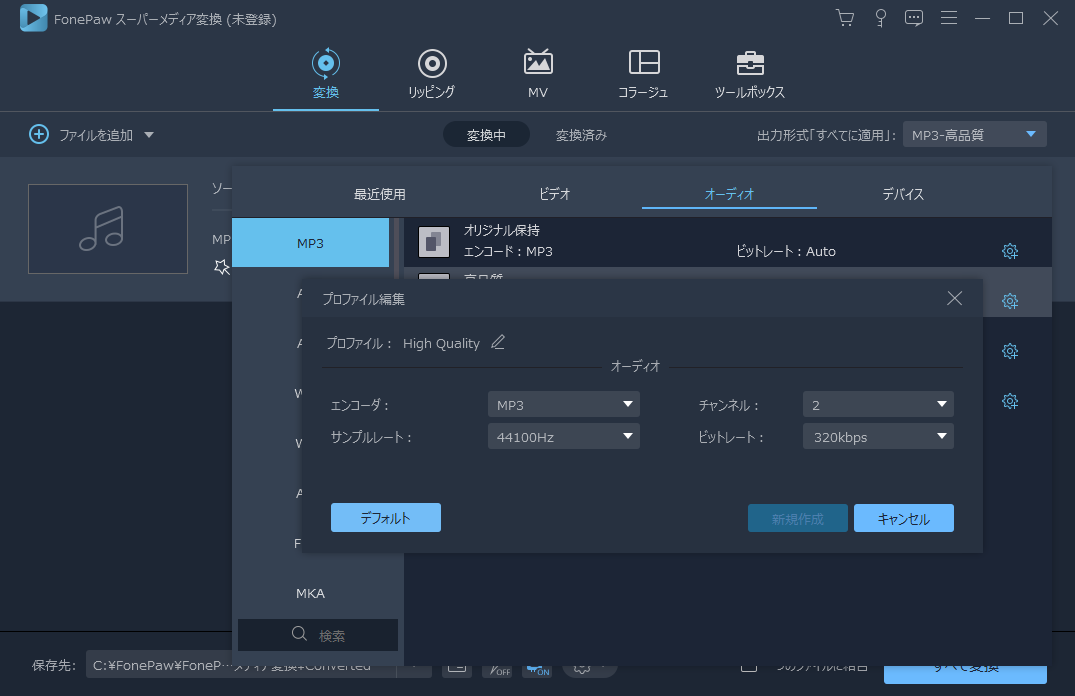
4、設定した後、スッテプ1の画面に戻ります。「 変換 」をクリックして、ビットレートを変換し始めます。
下図のようになったら、変換完成。
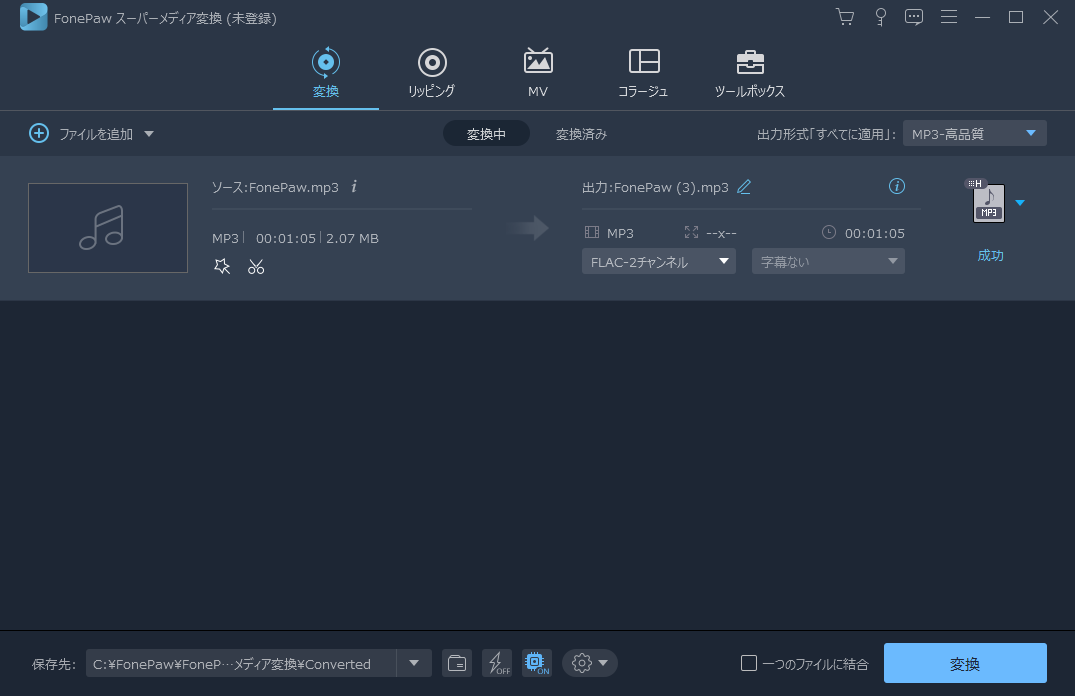
このような簡単な操作で、MP3ファイルのビットレートを変換しました。これだけではなく、「FonePaw スーパーメディア変換」は色んな機能が含んでいます。ぜひ 「FonePaw スーパーメディア変換」 をダウンロードして、体験してください!













